Baru-baru ini, Android 8.0 (Oreo) mula beralih ke peranti yang berbeza. Versi Android terkini membawa banyak ciri yang hebat. Di antara mereka, salah satu yang paling popular adalah mod Picture-in-Picture (PiP). Mod PiP membolehkan anda menggunakan aplikasi panggilan video seperti Duo, aplikasi video seperti YouTube, dan juga aplikasi seperti Google Maps dalam tetingkap terapung, semasa anda multitask dengan mudah. Mod perlu datang terutama berguna ketika menonton video YouTube tetapi, sayangnya, anda perlu mempunyai langganan YouTube Merah untuk menggunakan YouTube dalam mod PiP. Nah, seperti yang mungkin anda fikirkan, ada cara untuk membolehkan mod PiP YouTube pada telefon pintar Android Oreo anda tanpa langganan YouTube Merah:
Nota: Saya cuba kaedah ini pada Nexus 5X saya yang menjalankan Android 8.0 menggunakan komputer saya yang menjalankan Windows 10 Pro.
Prasyarat untuk Membolehkan Mod PiP YouTube
Sebelum kita memulakan langkah-langkah yang diperlukan untuk membolehkan mod PiP YouTube, berikut adalah beberapa perkara yang perlu anda pastikan terlebih dahulu:
- Muat turun aplikasi Custom Navigation Bar (percuma, dengan pembelian dalam aplikasi) pada peranti anda. (Seperti menetapkan ia boleh menjadi agak rumit, saya telah melengkapkan langkah-langkah di bawah dalam artikel ini.)
- Pasang pemacu ADB pada komputer anda. Untuk ini, anda boleh memilih untuk memuat turun ADB Minimal & Fastboot Minimal atau binari Google rasmi.
- Dayakan debugging USB pada peranti Android anda. Untuk melakukan itu, pergi ke Tetapan telefon anda -> Pilihan pemaju -> Penyahpepijatan USB, dan togol ini.

Dayakan Mod PiP YouTube Tanpa YouTube Merah
Sebaik sahaja anda memastikan semua prasyarat diurus, anda boleh meneruskan langkah-langkah yang diberikan di bawah.
- Pertama, hubungkan telefon anda ke komputer anda . Sekarang buka Command Prompt pada komputer dengan menekan Win + X + C pada papan kekunci anda. Di sini, jalankan arahan di bawah, dan kemudian, jika ditanya, berikan kebenaran pada telefon anda.
peranti adb

- Sebaik sahaja peranti anda mempunyai akses ADB, anda boleh membuka aplikasi Custom Navigation Bar pada telefon anda. Pada skrin pertama, ketik "Bermula" . Sekarang anda perlu memberikan izin tertentu ke peranti anda. Untuk itu, laksanakan arahan berikut pada Prompt Perintah:
adb shell
pm grant xyz.paphonb.systemuituner android.permission.WRITE_SECURE_SETTINGS

- Halaman "Izin Grant" di aplikasinya kini harus bertukar menjadi hijau dari kuning. Isyarat ini bahawa anda kini boleh meneruskan ke halaman seterusnya .

- Di sini, ketik pada "Start" . Sekarang langkah terakhir melibatkan lulus ujian keserasian. Jika peranti anda serasi dengan aplikasinya, anda akan melihat anak panah pada bar navigasi. Ketik padanya untuk meneruskan.

- Apabila anda memasukkan apl, ketik pada " Bar navigasi " . Di sini, apabila anda menatal ke bawah, anda akan melihat "Taip" di bawah kedua-dua "Butang kiri tambahan" dan "Butang kanan tambahan". Ketik pada salah satu daripada ini, dan pilih "Kod Kunci" .

- Sekarang ketik pada "Kod Kunci", dan pilih "Tetingkap" .

- Kini anda harus ada butang di lokasi anda yang ditentukan. Tetapi kerana anda tidak dapat melihatnya lagi, mari tentukannya dengan ikon. Untuk itu, ketik "Ikon", dan pilih sebarang pilihan yang anda suka. (Anda boleh melangkau langkah ini jika anda mahu.)

Selepas semua usaha yang anda hanya masukkan, sudah tiba masanya untuk mengujinya. Mainkan sebarang video di YouTube, dan sebaliknya mengetik butang rumah, ketik pada yang baru anda buat, dan nikmati mod PiP YouTube.

Gunakan Mod PiP di YouTube pada Peranti Android Oreo anda
Dengan kaedah ini, anda boleh menggunakan mod PiP dalam apl YouTube, tanpa mengira sama ada anda adalah pelanggan YouTube Merah. Selain itu, kaedah ini juga boleh berfungsi dengan aplikasi lain seperti Google Maps dan Google Duo. Anda boleh mencuba aplikasi yang berbeza untuk melihat mana yang berfungsi dengan ini. Apabila anda menemui apl baharu, beritahu saya nama mereka di bahagian komen di bawah.
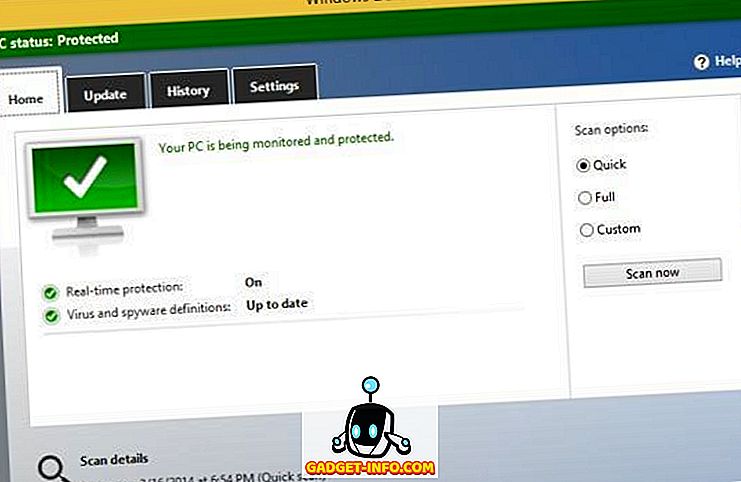

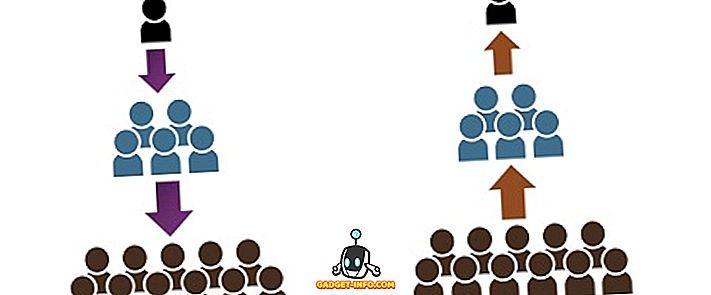






![lebih banyak barangan - American Polyglot Practising 20 Languages [Video]](https://gadget-info.com/img/more-stuff/279/american-polyglot-practicing-20-languages.png)